WPS表格設置打印表頭的方法
時間:2022-11-02 17:03:06作者:極光下載站人氣:1583
wps是很多小伙伴都在使用的一款文件處理軟件,在WPS中我們可以處理多種格式的軟件,并且有多種功能可以幫助我們解決編輯文檔時遇到的問題。例如有的小伙伴在處理多數據的表格時,怎么才能讓每一頁表格打印出來都有統一的表頭呢,其實很簡單,在頁面布局子工具欄中找到打印標題工具,在該工具頁面中將表格的標題行設置為“頂端標題行”,最后點擊確定即可。有的小伙伴可能不清楚具體的操作方法,接下來小編就來和大家分享一下WPS表格設置打印表頭的方法。
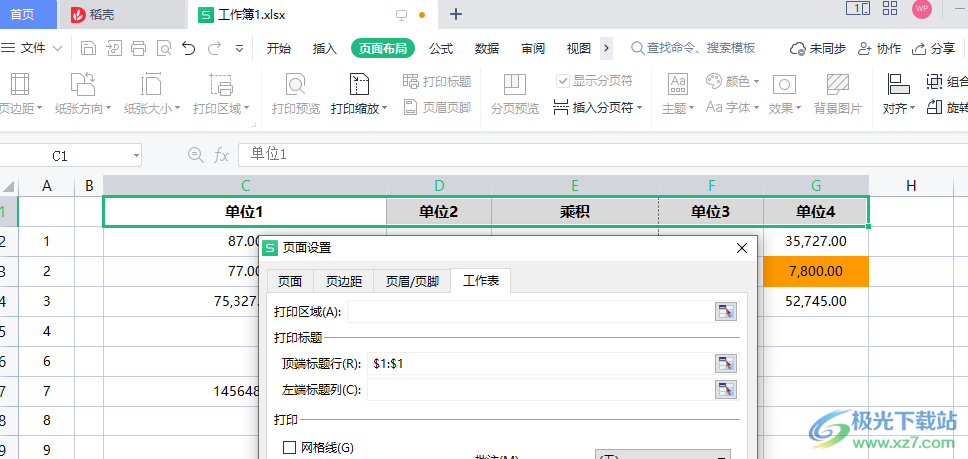
方法步驟
1、第一步,我們先打開Wps軟件,然后新建或打開一個表格文檔,在表格文檔頁面中點擊頁面布局選項
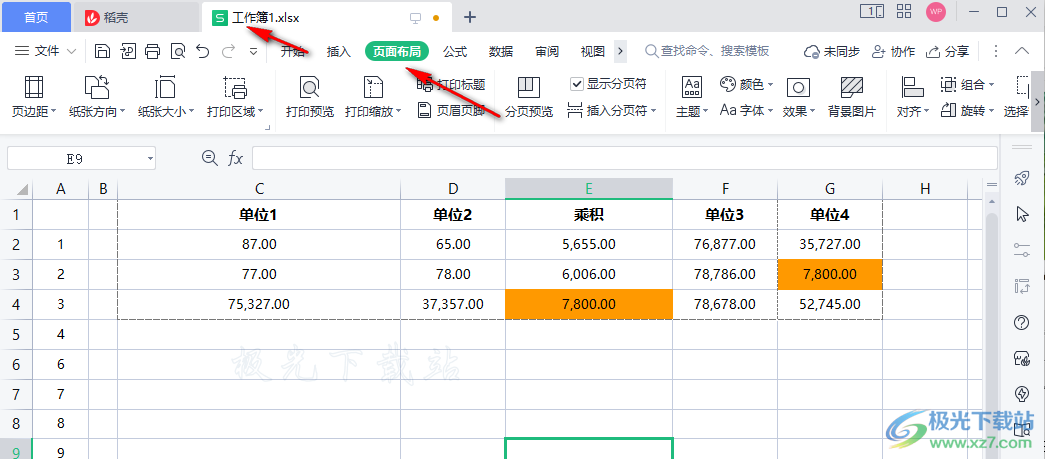
2、第二步,打開頁面布局工具之后,我們在子工具欄中找到“打印標題”選項,點擊打開該選項
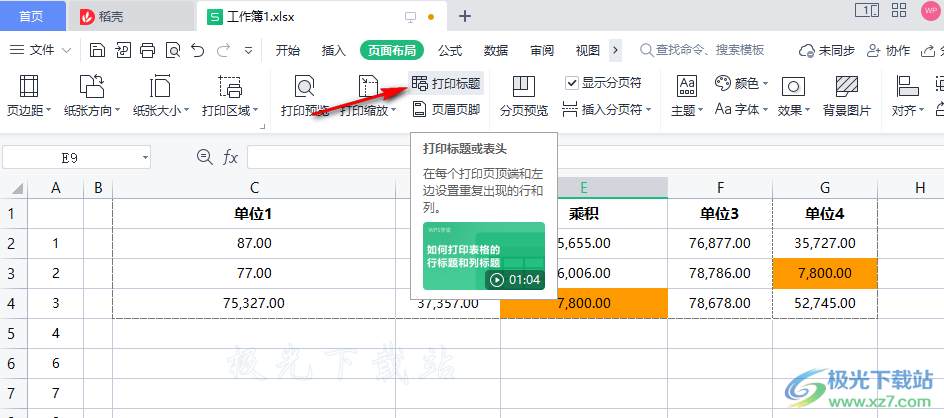
3、第三步,進入頁面設置彈框之后,我們先點擊“頂端標題行”,使光標出現在該選項右側的框內,然后點擊頁面中的標題行,接著點擊頁面下方的確定選項
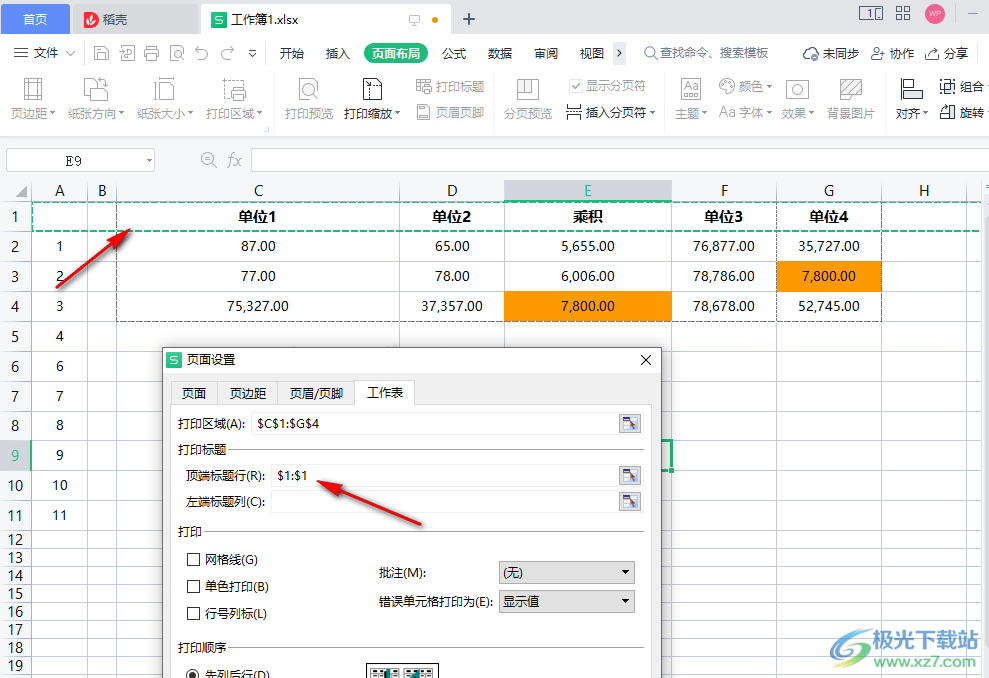
4、第四步,接著我們點擊頁面布局子工具欄中的“打印預覽”選項,就能看到每一頁都包含了我們剛剛設置的標題行
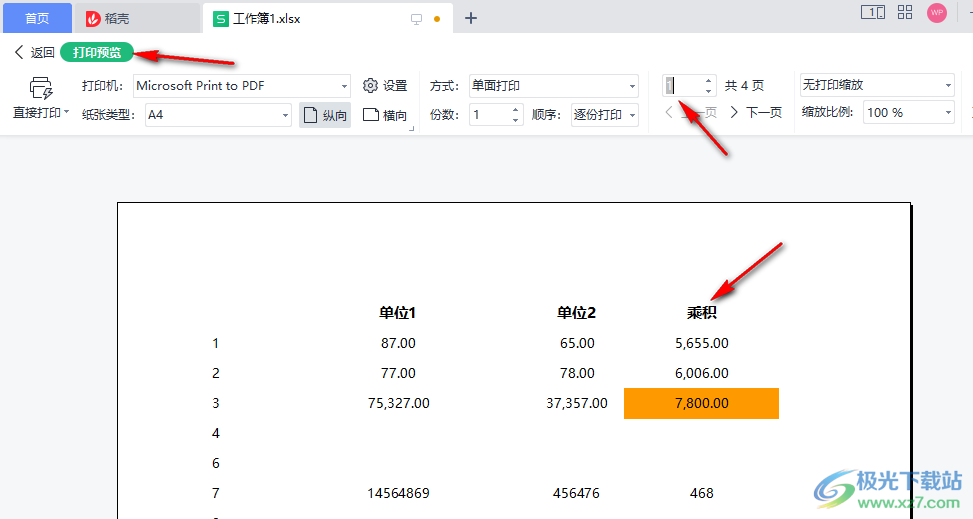
以上就是小編整理總結出的關于WPS表格設置打印表頭的方法,我們先打開一個WPS表格文檔,然后點擊頁面布局選項,接著在子工具欄中點擊“打印標題”選項,然后在彈框中點擊頂端標題行并選擇表格中的標題行,最后點擊確定即可,感興趣的小伙伴快去試試吧。

大小:240.07 MB版本:v12.1.0.18608環境:WinAll, WinXP, Win7
- 進入下載
相關推薦
相關下載
熱門閱覽
- 1百度網盤分享密碼暴力破解方法,怎么破解百度網盤加密鏈接
- 2keyshot6破解安裝步驟-keyshot6破解安裝教程
- 3apktool手機版使用教程-apktool使用方法
- 4mac版steam怎么設置中文 steam mac版設置中文教程
- 5抖音推薦怎么設置頁面?抖音推薦界面重新設置教程
- 6電腦怎么開啟VT 如何開啟VT的詳細教程!
- 7掌上英雄聯盟怎么注銷賬號?掌上英雄聯盟怎么退出登錄
- 8rar文件怎么打開?如何打開rar格式文件
- 9掌上wegame怎么查別人戰績?掌上wegame怎么看別人英雄聯盟戰績
- 10qq郵箱格式怎么寫?qq郵箱格式是什么樣的以及注冊英文郵箱的方法
- 11怎么安裝會聲會影x7?會聲會影x7安裝教程
- 12Word文檔中輕松實現兩行對齊?word文檔兩行文字怎么對齊?
網友評論